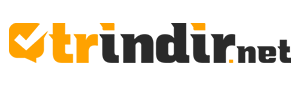Bilgisayarınızı sıfırlarken bir sorun oluştu hatası çözümü özellikle Windows 10 kullanıcıları için izlenmesi gereken adımlar bulunmaktadır. Windows 10 kullanıcıları sistemlerini sıfırlarken veya işletim sistemlerini varsayılan duruma getirmeye çalıştıklarında bilgisayarlarının düzgün çalışmasını engelleyecek hataları giderebilmektedir.
Bununla beraber Windows 10’da bilgisayarınızı sıfırlarken hata mesajından dolayı bilgisayarı sıfırlarken hata mesajından dolayı imkânsız göreve dönüşen durumlar vardır. Bu tarz bir hatada yapabileceğiniz çözüm yolları bulunur.
Windows 10 Bilgisayarınızı Sıfırlarken Bir Sorun Oluştu Hatası Neden Olur?
Bilgisayarınızı sıfırlarken bir sorun oluştu hatası çözümü konusunda PC iletinizin sıfırlanmasında sorun meydana gelebilir ve Windows 10’u düzgün bir şekilde özgün bir hale geri yüklemenizi engelleyebilmektedir. Windows 10 bilgisayarınızı sıfırlarken bir sorun oluştu hatası sorunlarından bahsedildiği zaman kullanıcıların benzer sorunları şu şekilde olmaktadır,
- Bilgisayar sıfırlanırken herhangi bir değişiklik yapılmadığı zaman bir sorun meydana geldi hatası, Windows 10 ile Windows 8’de bu sorun etkileyebilmektedir.
- Bilgisayarınızı yenilerken bir sorun oluştur hatası ve değişiklik yapılmadı hatasında bu hata sadece mesajın varyasyonu olmaktadır ve eğer karşılaştıysanız bu noktada DISM ve SFC taramasını çalıştırmayı denemelisiniz.
- PC’nizi sıfırlama aşamasında bir sorunla karşılaşıldı sorununda Lenovo, Dell gibi bilgisayar markalarında görülür ve tüm diz üstü markaları bu sorundan etkilenebileceği anlaşılmaktadır.
- Dizüstü bilgisayarınızda bilgisayar sıfırlanırken bir sorunla karşılaşıldı sorununda dizüstü ve masaüstü olan cihazlarda etkileyebilmektedir ve çözümlerin bazılarını denediğinizden emin olmanız gerekir.
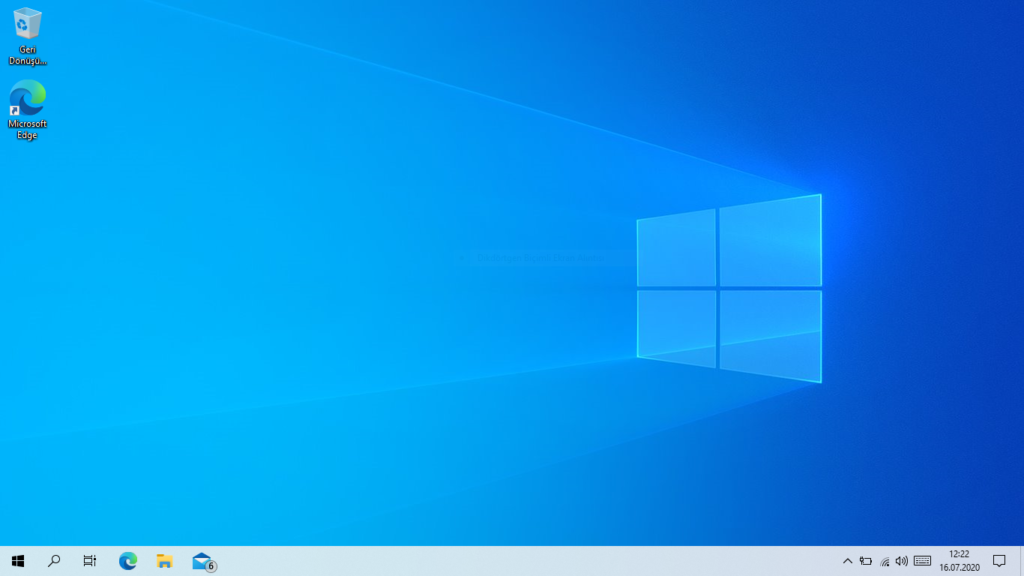
Windows 10 Bilgisayarınızı Sıfırlarken Bir Sorun Oluştu Hatası Çözümü
Bilgisayarınızı sıfırlarken bir sorun oluştu hatası çözümü için kullanıcılar genel olarak bu sorun konusunda bozuk dosyalardan dolayı meydana gelmektedir. Fakat basit bir SFC taraması ile bu sorunu çözebilirsiniz. Bunu yapmak için bazı çözümler bulunmaktadır bu çözümler şu şekilde olmaktadır,
- Win+X menüsü üzerinden açma adımları için tuşlara aynı anda basın ve komut istemine gidin. Eğer bu seçenek bulunmuyorsa PowerShell’i kullanabilirsiniz.
- Komut istemi açıldığı zaman sfc / scannow yazın ve bu adım sonrasında sfc taraması başlar yaklaşık 20 dakika sürer bu sebeple kesilmemesi gerekmektedir.
- Eğer SFC taraması sorunu çözmezse DISM taramasını kullanmanız gerekmektedir bu adımda sadece komut istemini yönetici olarak başlatmanız gerekir ve DISM / online / cleanup-Image / RestoreHealth komutunu çalıştırmanız gerekir.
Bu işlemle birlikte kullanabileceğiniz çözümler bir başlangıç USB veya CD kullanın veya bir sistem geri yükleme noktasını kullanın böylece hata çözüme kavuşur.